Maison >Problème commun >Comment désinstaller et effacer complètement Discord sous Windows 11/10 ?
Comment désinstaller et effacer complètement Discord sous Windows 11/10 ?
- WBOYWBOYWBOYWBOYWBOYWBOYWBOYWBOYWBOYWBOYWBOYWBOYWBavant
- 2023-04-27 16:04:165136parcourir
Parfois, lorsque les utilisateurs tentent de désinstaller une application sur leur système, ils ne parviennent pas à la désinstaller complètement et certaines parties de l'application restent. Récemment, nous avons remarqué que certains utilisateurs Windows ne parviennent pas à désinstaller l'application Discord sur leurs systèmes et ne savent pas ce qui n'a pas fonctionné ni comment procéder. Il est toujours possible que l'application Discord s'exécute en arrière-plan, généralement à l'insu de l'utilisateur.
Si vous souhaitez également trouver un moyen de désinstaller complètement Discord de votre système, cet article vous fournira des conseils simples en étapes simples.
Comment désinstaller complètement Discord dans Windows 11/10
Assurez-vous que Discord est désactivé à partir de l'application de démarrage
Si Discord n'est pas désactivé à partir de l'application de démarrage, il démarrera à chaque démarrage du système. Par conséquent, nous recommandons à nos utilisateurs de désactiver d'abord l'application Discord des applications de lancement, puis de fermer l'application Discord si elle s'exécute actuellement en arrière-plan.
Voici les étapes à suivre pour procéder.
Étape 1 : Appuyez simultanément sur les touches CTRL + SHIFT + ESC pour ouvrir le Gestionnaire des tâches.
Étape 2 : Vous devez maintenant accéder à l'onglet « Lancer l'application » comme indiqué ci-dessous.
Étape 3 : Recherchez ensuite l'application Discord dans la liste de droite.
Étape 4 : Cliquez avec le bouton droit sur l'application Discord (mise à jour avec l'icône de l'application Discord) et sélectionnez Désactiver dans son menu contextuel, comme indiqué dans l'image ci-dessous.
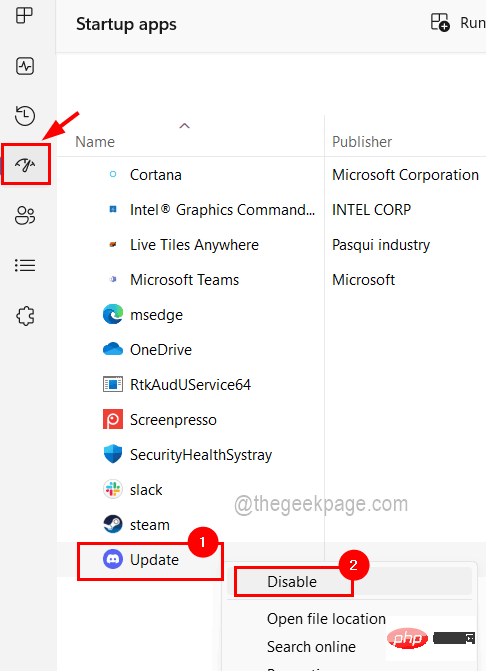
Étape 5 : Une fois que vous avez cliqué sur Désactiver, l'application Discord sera désactivée dans la liste des applications de démarrage.
Étape 6 : Allez maintenant dans l'onglet Processus et vérifiez le Processus de l'application Discord sous la section Processus en arrière-plan, car Discord peut s'exécuter en arrière-plan de votre système.
Étape 7 : Alors maintenant, vous devez faire un clic droit sur le Discordprocessus et cliquer sur Fin de tâche dans le menu contextuel comme indiqué ci-dessous.
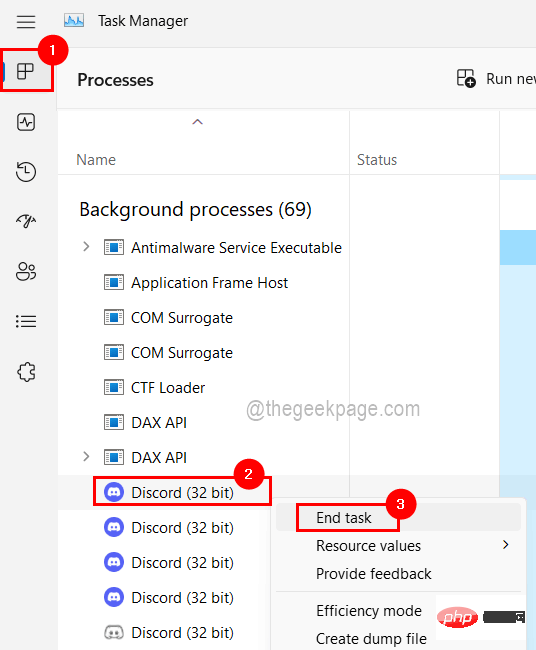
Étape 8 : Faites de même pour tous les autres processus Discord actuellement exécutés en arrière-plan.
Étape 9 : Une fois terminé, fermez le Gestionnaire des tâches.
Désinstallez l'application Discord à l'aide de la fenêtre Programmes et fonctionnalités
Maintenant que tous les processus de l'application Discord ont été terminés et désactivés à partir de l'application de démarrage, vous pouvez continuer à partir de votre système en utilisant les programmes et fonctionnalités décrits dans les étapes ci-dessous Désinstaller l'application Discord .
Étape 1 : Appuyez simultanément sur les touches Windows et R pour ouvrir sa boîte de commande d'exécution.
Étape 2 : Tapez ensuite appwiz.cpl dans la case Exécuter et appuyez sur la touche Entrée.
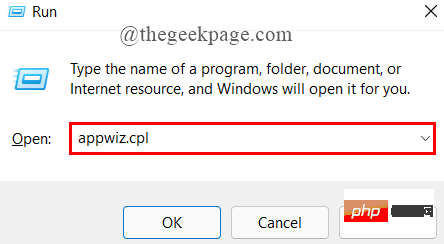
Étape 3 : Maintenant, la fenêtre Programmes et fonctionnalités apparaît à l'écran et vous devez rechercher l'application Discord dans la liste des programmes.
Étape 4 : Sélectionnez l'application Discord dans la liste en un seul clic et le bouton Désinstaller apparaît en haut, comme indiqué ci-dessous.
Étape 5 : Cliquez ensuite sur le bouton Désinstaller après avoir sélectionné l'application Discord.
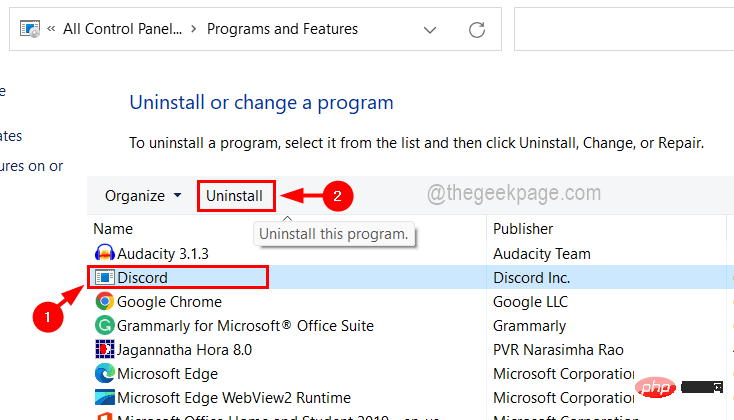
Étape 6 : Cela lancera la désinstallation de l'application Discord et une fois terminée avec succès, elle disparaîtra de la liste.
Étape 7 : Vous pouvez maintenant fermer la fenêtre.
Supprimer le dossier Discord du système
Même si l'utilisateur désinstalle l'application Discord du système, le dossier Discord contenant les fichiers de données et autres documents texte reste toujours dans le dossier de données local du système. Il est donc nécessaire de supprimer ces dossiers pour éviter toute interruption des autres services à l'avenir.
Voyons comment cela peut être réalisé en suivant les étapes ci-dessous.
Étape 1 : Ouvrez l'Explorateur de fichiers en appuyant simultanément sur les touches Windows et E de votre clavier.
Étape 2 : Dans la barre supérieure, sélectionnez Afficher>Afficher >Éléments cachés pour vous assurer que tous les fichiers et dossiers cachés sont visibles.
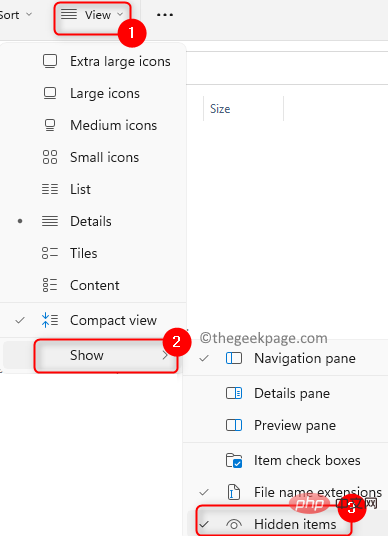
Étape 3 : Après cela, vous pouvez fermer l'explorateur de fichiers.
Étape 4 : Vous devez maintenant appuyer simultanément sur les touches Windows et R pour ouvrir la boîte de commande « Exécuter » .
Étape 5 : Tapez %localappdata% dans la zone d'exécution et appuyez sur la touche Entrée.
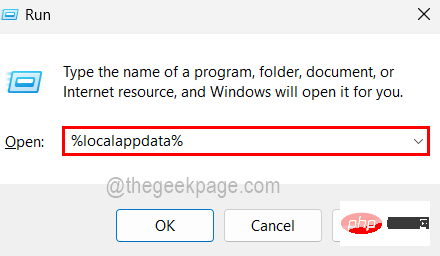
Étape 6 : Dans le dossier local que vous venez d'ouvrir, cliquez avec le bouton droit sur le dossier Discordfile , puis cliquez sur Supprimer dans le menu contextuel comme indiqué ci-dessous.
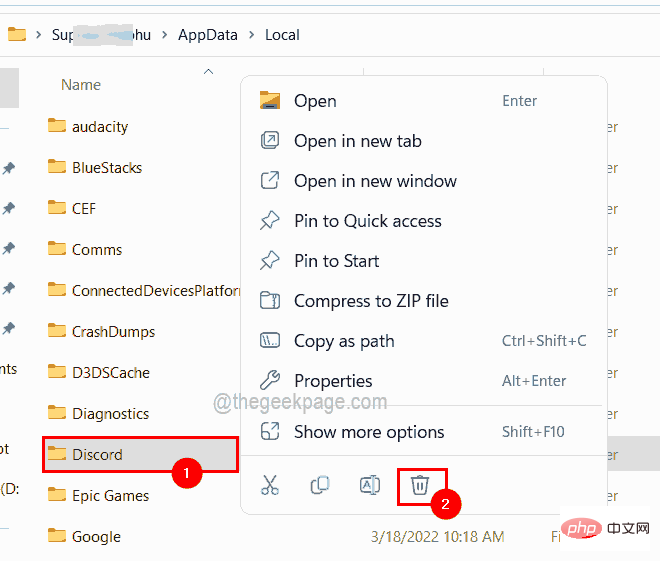
Étape 7 : Une fois supprimé, fermez le dossier local.
Étape 8 : Appuyez à nouveau sur Windows + R pour ouvrir la boîte d'exécution .
Étape 9 : Tapez maintenant %appdata% et appuyez sur la touche Entrée pour ouvrir le dossier Roaming sur votre système.
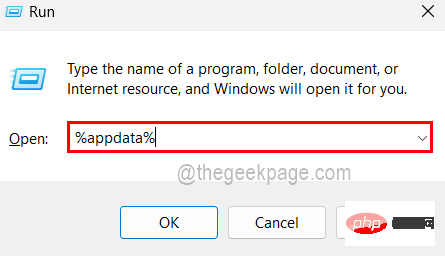
Étape 10 : De même, faites un clic droit sur le dossier discordfile via Et supprimez le dossier Discord en cliquant sur Delete depuis son menu contextuel.
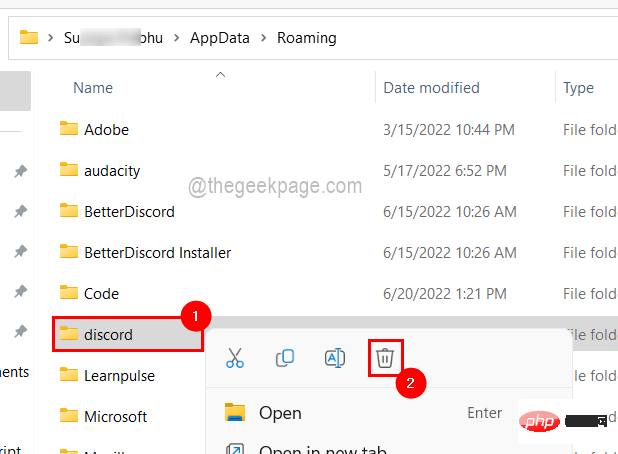
Étape 11 : Après avoir supprimé le dossier Discord, fermez le dossier Roaming.
Étape 12 : Une fois que vous vous êtes assuré que Discord est complètement désinstallé, redémarrez votre système une fois.
Ce qui précède est le contenu détaillé de. pour plus d'informations, suivez d'autres articles connexes sur le site Web de PHP en chinois!

